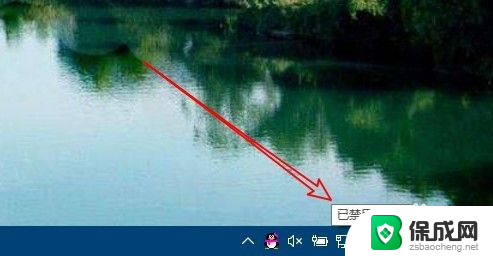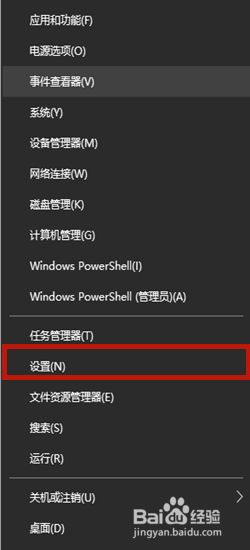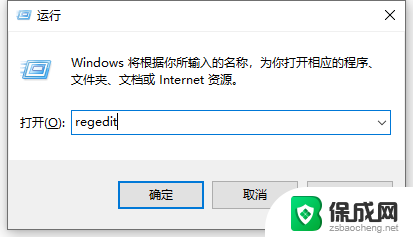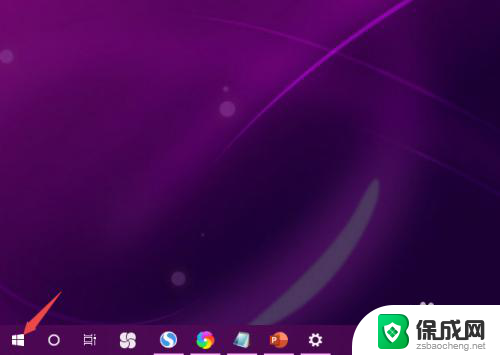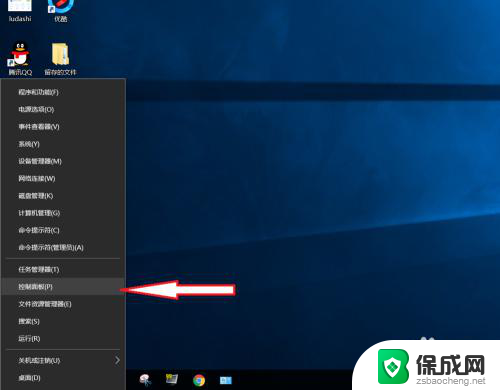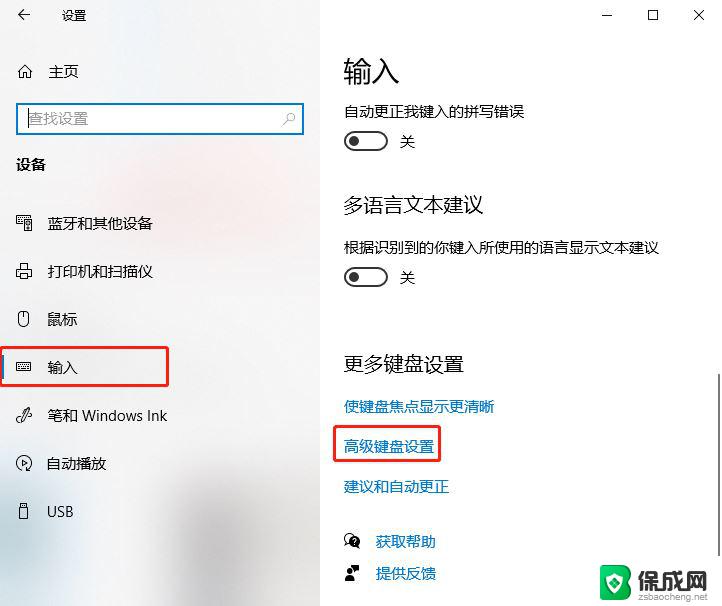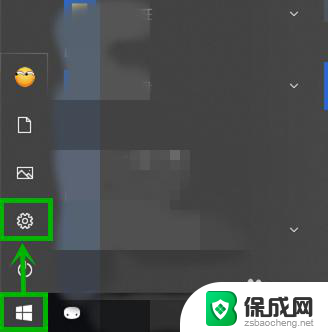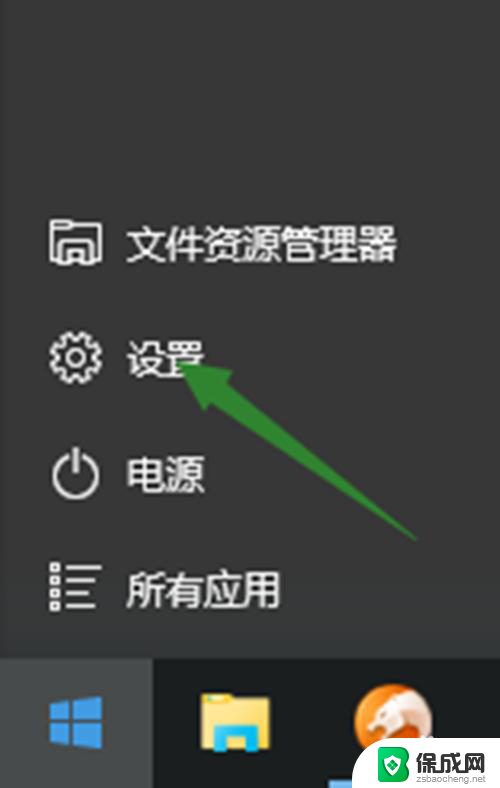windows已禁用输入法 Win10如何解决已禁用输入法问题
windows已禁用输入法,在使用Windows 10操作系统时,有时我们可能会遇到输入法被禁用的问题,这个问题可能会给我们在日常的工作和生活中带来一些不便。幸运的是我们可以采取一些简单的方法来解决这个问题,让输入法重新启用并正常运行。接下来我们将介绍一些解决已禁用输入法问题的有效方法,帮助大家解决这一烦恼。
具体步骤:
1.在Windows10桌面右下角,可以看到输入法的图标显示【已禁用输入法】的提示。1右键点击桌面上的【此电脑】图标,2在弹出菜单中选择【管理】菜单项。
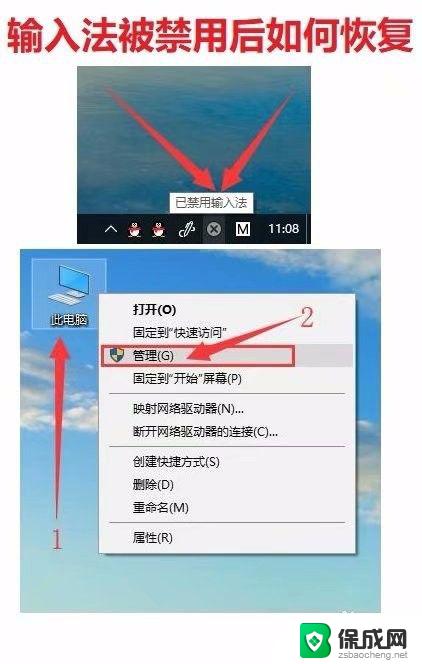
2.点击【任务计划程序】。
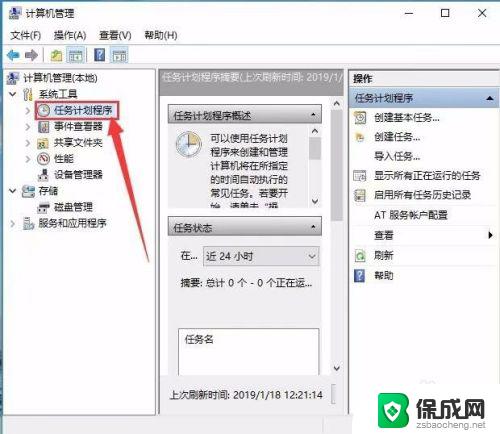
3.依次点击【任务计划程序库】前面的大于号,使这个向右的小箭头变成向下的小箭头。再点击【Microsoft/Windows】。
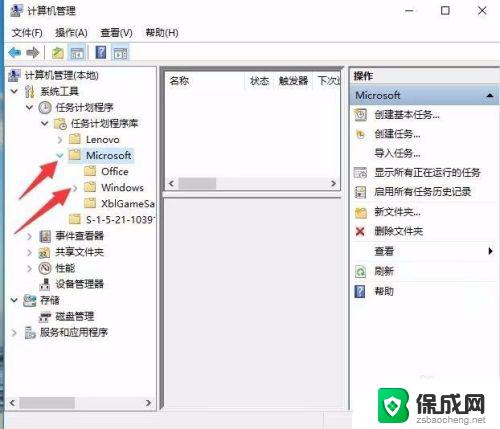
4.在展开的菜单中找到TextServicesFramework菜单项。
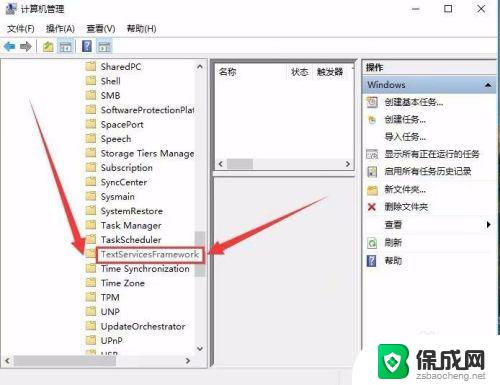
5.右侧的窗口中找到MsctfMonitor设置项,可以看到当前的状态为禁用。
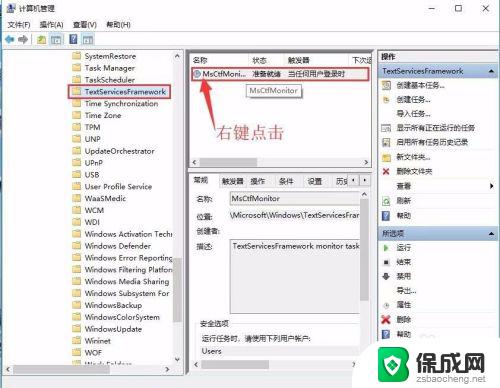
6.右键点击该设置项,然后在弹出菜单中选择【启用】菜单项即可。重新启动计算机后,就不会再出现输入法已禁用的提示了。
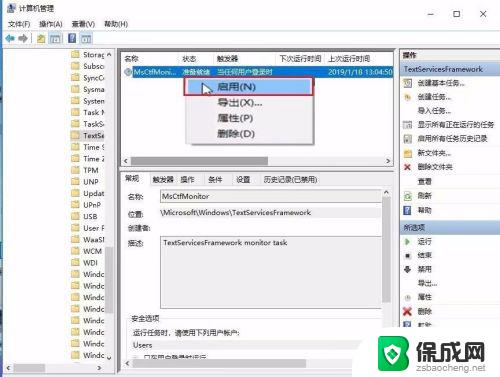
以上是关于Windows禁用输入法的全部内容,如您遇到此问题,可按照本文方法进行解决,希望本文能为您提供帮助。